在 iPhone 或 iPad 上的“快捷指令”中将过滤参数添加到“查找”和“过滤”操作 |
您所在的位置:网站首页 › 泥人张选自冯骥才的哪本书 › 在 iPhone 或 iPad 上的“快捷指令”中将过滤参数添加到“查找”和“过滤”操作 |
在 iPhone 或 iPad 上的“快捷指令”中将过滤参数添加到“查找”和“过滤”操作
|
将“查找”或“过滤”操作添加到快捷指令中后,你将激活操作中的过滤参数,从而缩小由操作搜集的数据集的范围。 例如,你可以在“查找照片”操作中添加过滤参数,如“相簿是人像”只会取回名为“人像”的相簿中的照片。你还可以添加更多过滤参数以进一步细化搜索标准,例如,若要排除“自拍”相簿,请将过滤选项“相簿[是]”更改为“相簿[不是]”,然后从搜索标准列表中选取“自拍”。 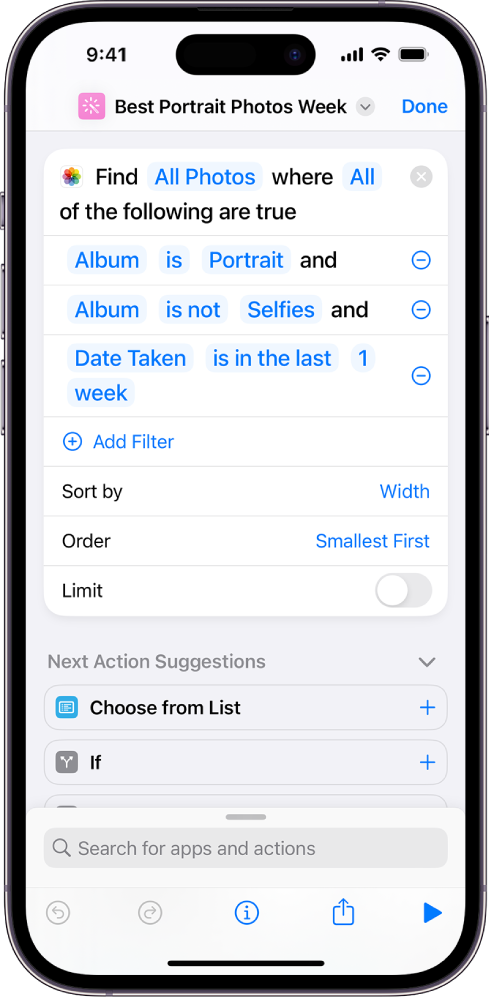 将过滤参数添加到“查找”或“过滤”操作 将过滤参数添加到“查找”或“过滤”操作在 iOS 或 iPadOS 设备上的“快捷指令” App 在快捷指令编辑器中轻点 在添加的“查找”或“过滤”操作中轻点“添加过滤条件”。 一个默认过滤条件串会出现,例如“相簿是所有照片”。 轻点任一个条目,然后从列表中轻点一个选项来自定义过滤条件串。 例如,你可以轻点“相簿”并选取“宽度”,轻点“是”并选取“不是”,然后轻点最后一个参数并在出现的小键盘中输入一个数字。 若要添加更多过滤参数,请重复第 2–3 步。 【注】添加多个过滤参数后,“全部”或“任何”选项会变为可用。 对过滤参数结果进行排序和限制“查找”和“过滤”操作中还包括用于对过滤操作中收集的结果排序和限制结果数量的参数。 在 iOS 或 iPadOS 设备上的“快捷指令” App 对过滤结果排序:轻点“排序方式”,从出现的列表中选取一个选项,然后轻点出现的“顺序”参数,再轻点一个选项(例如“最小的排最前”)。 限制过滤结果的数量:打开“限制”,然后在出现的“获取 [x 项]”行中轻点加号 (+) 或减号 (–) 按钮以选择结果的最大数量。 此外,你可以轻点“限制”或“获取 [x] 项”以设定这些参数使用“每次均询问”变量或魔法变量(取决于快捷指令中的操作),从而可在快捷指令运行时改变限制。 【提示】若要连续使用两个“查找”操作,而不导致第二个操作过滤第一个操作的输出,请在两个“查找”操作之间放置“无”操作。这样“无”就会作为输入传递到第二个“查找”操作,通知它取回自己的内容。 在“查找”和“过滤”操作中使用大量内容或进行大范围查询时,通过“快捷指令”小组件或 Apple Watch 运行快捷指令的性能可能受到影响。在这种情况下,可放置“在 App 中继续运行快捷指令”操作来切换到“快捷指令” App,或尝试使用更确切的过滤条件来限制可能结果的数量。 |
【本文地址】
今日新闻 |
推荐新闻 |